9 Centropłat
W miejscu wręgi w centropłacie, rysujemy pionową linię między obrysem profilu.
Będzie to linia pomocnicza dzięki której określimy sobie środek profilu w tym miejscu.
Środek linii generalnie określa nam się sam jeśli mamy włączone przyciąganie (SNAP) do tego punktu.
Jeśli chodzi o Snap-y generalnie jest kilka trybów:
Załącznik:
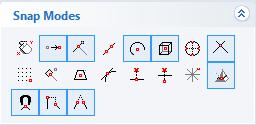 0.jpg [ 7.75 KiB | Przeglądany 11910 razy ]
0.jpg [ 7.75 KiB | Przeglądany 11910 razy ]
Zaczynając od lewej:
• No Snap – przyciąganie wyłączone.
• Vertex – Koniec/ początek linii, narożnik wieloboku, koniec / początek koła lub krzywej
• Middle Point – środek obiektu
• Divide point – podzielenie. Możemy ustalić na ile części obiekt ma być dzielony i na każdej z tych części będzie działał snap. Ustawień dokonujemy w oknie konfiguracji. Zauważcie, że na dole ekranu w są dwa napisy SNAP i GEO. Jeśli klikniemy w SNAP prawym klawiszem myszy otworzy nam się okno konfiguracji snap-ów.
Załącznik:
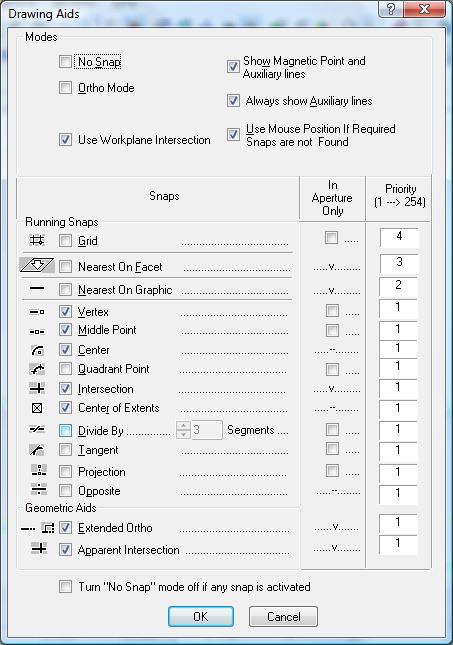 0_1.jpg [ 57.42 KiB | Przeglądany 11910 razy ]
0_1.jpg [ 57.42 KiB | Przeglądany 11910 razy ]
Tutaj właśnie możemy w polu Divide By ustalić na ile odcinków ma być obiekt dzielony. (Możemy też ustalać priorytety wg. jakich TC będzie nam proponował przyciąganie)
• Center – środek koła, elipsy
• Center od extends - Środek obiektu
• Quadrant point – pozycja 0,90,180,270 stopni na obiektach typu elipsa, koło, łuk
• Intersection – przecięcie lini
• Grid – przyciąganie do siatki.
• Nearest On Graphic – przyciąganie do najbliższego obiektu
To tyle z najważniejszych.
Wracając do naszej linii:
Załącznik:
 1.jpg [ 126.21 KiB | Przeglądany 11910 razy ]
1.jpg [ 126.21 KiB | Przeglądany 11910 razy ]
Wybieramy rysowanie linii, przesuwamy kursor w okolice środka linii, widzimy pojawiający się mały kwadracik na środku linii rysujemy 1 milimetrową prostopadłą linie.
Koniec tej linii będzie naszym punktem wyjścia by wyrysować prostokąt, który będzie otworem mocowania centropłata.
Ja użyłem polylinii, nie wybierając punktów a wpisując je ręcznie.
Po wybraniu polylinii, rysowanie zaczynam od naszego znacznika, wciskamy TAB wpisujemy 4mm – 90 stopni wciskamy Enter i tak dalej, 2 mm 0 stopni, 8mm 270 stopni, 2 mm 180 stopni i na koniec wybieramy close.
Załącznik:
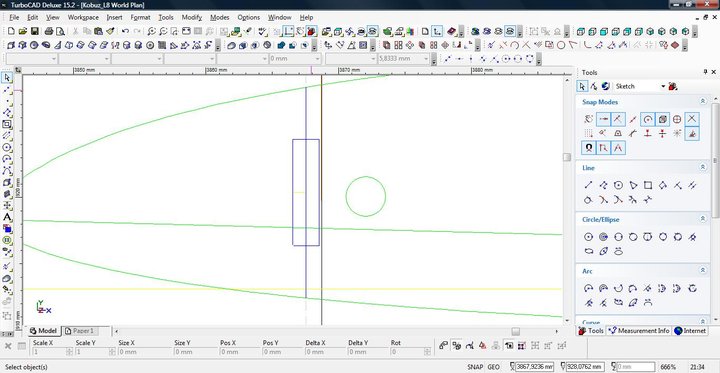 2.jpg [ 127.74 KiB | Przeglądany 11910 razy ]
2.jpg [ 127.74 KiB | Przeglądany 11910 razy ]
Teraz pytanie gdzie narysował nam się ten prostokąt.
Załącznik:
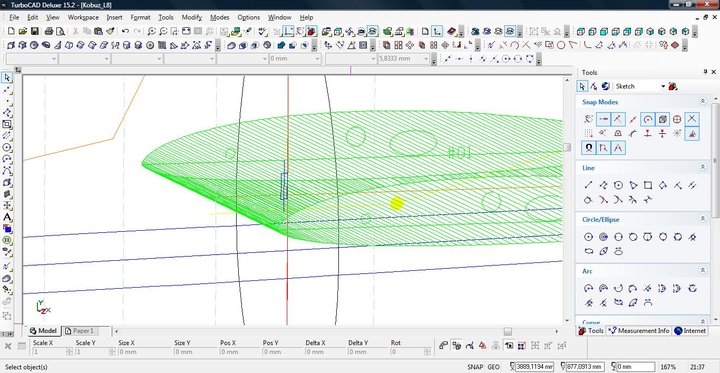 3.jpg [ 205.68 KiB | Przeglądany 11910 razy ]
3.jpg [ 205.68 KiB | Przeglądany 11910 razy ]
Generalnie tam gdzie trzeba tylko oś Z miała wartość 0 podczas rysowania.
Musimy więc wybrać narzędzie selekt (spacja) zaznaczyć element, przełączyć się w tryb 3D i nadać wartość w osi Z.
Centropłat jest odsunięty o 60 mm w jedną i 60 mm w drugą stronę.
Załącznik:
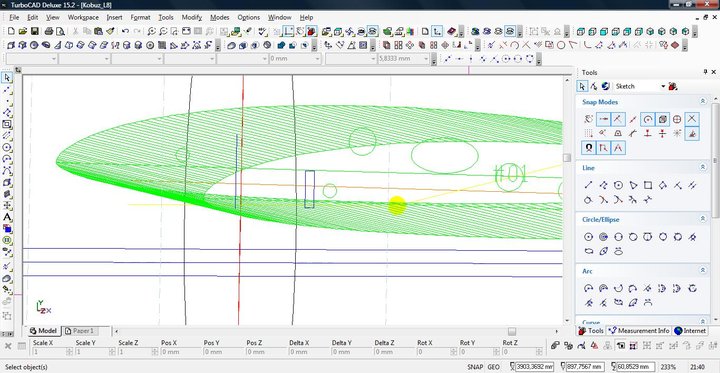 4.jpg [ 193.72 KiB | Przeglądany 11910 razy ]
4.jpg [ 193.72 KiB | Przeglądany 11910 razy ]
Teraz jest tam gdzie trzeba.
Ustawiamy widok z góry (w naszym przypadku na to widok z boku), zaznaczamy element wciskamy CTRL+C , CTRL +V aby duplikować nasz obiekt, ustawiamy go na oryginale… i weryfikujemy położenie.
Domyślnie powinien być dobrze ustawiony na osi Z = 0.
Mi dziś z nie znanych przyczyn ustawił się prawidłowo nawet na osi Z z wartością -60.
Załącznik:
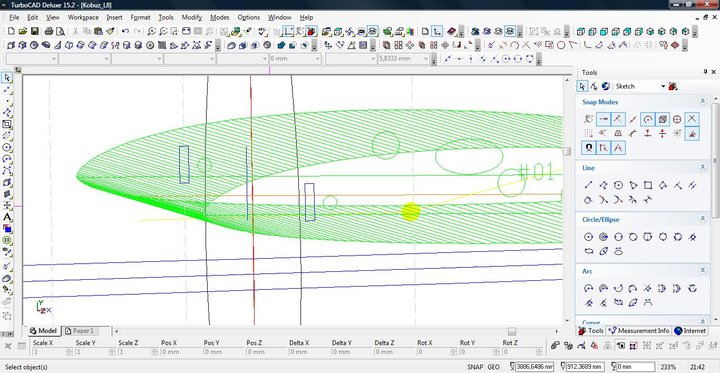 5.jpg [ 198.12 KiB | Przeglądany 11910 razy ]
5.jpg [ 198.12 KiB | Przeglądany 11910 razy ]
Tak jak poprzednio wycinamy wręgę w tym miejscu.
Czyli rysujemy pomocnicza linię konstrukcyją, wybieramy 3D Slice, zaznaczamy obiekt do cięcia tniemy 2 razy po liniach.
Rozbijamy funkcją Explode obiekt, rozbijamy też wcześniej połączony prostokąt.
Zaznaczmy powstałą polylinię w miejscu wręgi wraz z jedną ścianką prostokąta od centropłata i obracamy całość po uprzednim przełączeniu w 3D o 90 stopni.
Załącznik:
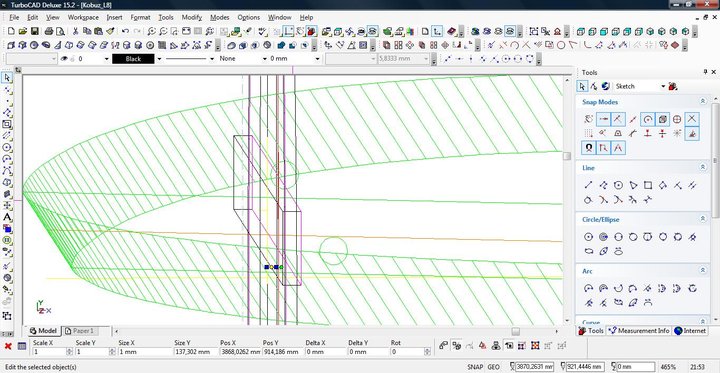 6.jpg [ 197.73 KiB | Przeglądany 11910 razy ]
6.jpg [ 197.73 KiB | Przeglądany 11910 razy ]
Załącznik:
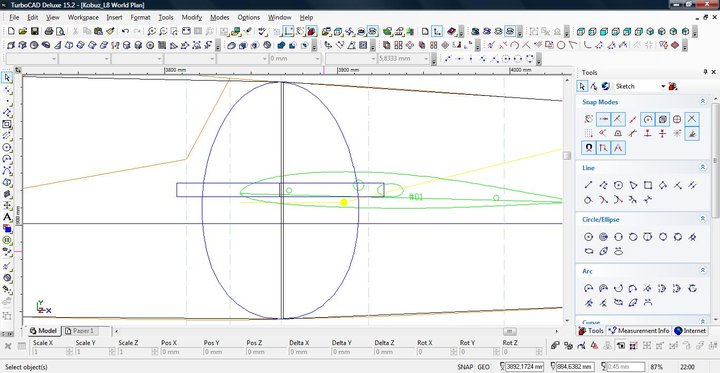 7.jpg [ 143.75 KiB | Przeglądany 11910 razy ]
7.jpg [ 143.75 KiB | Przeglądany 11910 razy ]
Mamy wręgę z mocowaniem symetrycznym i na pewno w tym miejscu gdzie trzeba.
Pliki:
Załącznik:
 Kobuz_L8_dxf.DXF [1.5 MiB]
Pobrany 674 razy
Kobuz_L8_dxf.DXF [1.5 MiB]
Pobrany 674 razy
Załącznik:
 Kobuz_L8.TCW [87.5 KiB]
Pobrany 642 razy
Kobuz_L8.TCW [87.5 KiB]
Pobrany 642 razy



